今天来给大家讲解一下,pbootcms网站更换数据库。我这边的建议就是大家是小型网站,或者说是那种企业展示站,那种数据不是长期更改的那种数据不大的情况下,就可以用它默认的一个数据库。如果说大家是像博客,然后发表新闻这种文章类的,然后发表图片的这种大型的,然后长期性更改数据的这种,我就建议大家把数据库更换一下。大家不更换数据库的就可以跳过本节课,
大家需要更换数据库的,可以跟着我的操作来进行。
然后现在的话我们在这边创建一个数据库,然后这里的话我们就以pbootcms为例,然后直接创建这个数据库,然后这里的话就是它的一个密码,然后我们就直接点击确定啊,创建好了以后,我们在这边的这个宝塔里面点击它的一个根目录。然后我们点击这个config这个文件夹,然后双击打开这个database.php文件。
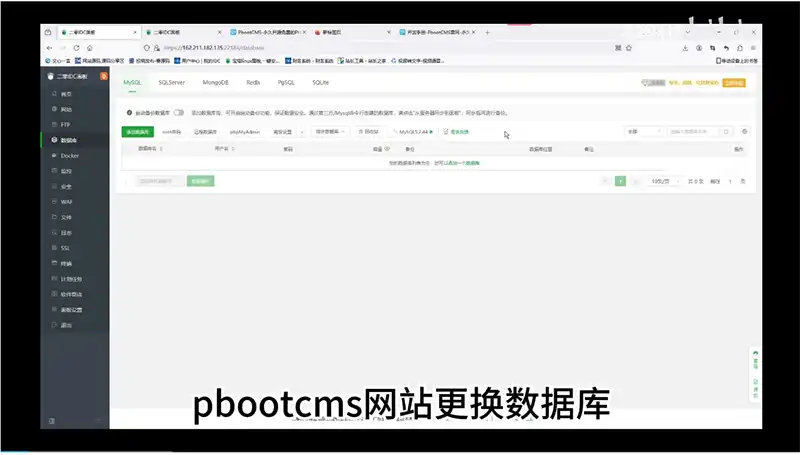
然后在这里的话,大家就可以看到它这里的这一个这个默认的就是它自带的一个数据库。然后现在的话,我们把它改成mysql,然后下面的这个就是数据库的一一个服务器。
然后这里的话我们用127.0.0.1,或者说是localhost。然后这里的用户名的话就是数据库的用户名。我们在这边复制一下我们的一个用户名,然后把它粘贴一下。然后下面的这个就是数据库的一个密码,然后我们也需要把这个密码给它复制一下。然后大家在复制这个密码的时候,把这个小眼睛给它点开,防止复制过来的密码,它出现一个错误啊,然后我们点击粘贴,然后它的这个数据库端口3306的话就不用改。
然后下面大家可以看见它,这里的话就是有一个注释。然后这一个的话就是启用mysql数据库。下面的话这个就是启用它默认的一个数据库。然后我们在这里给它打上一个注释,就是让这串代码不生效。然后这个的话mysql,这个我们把注释给它前面的两个双斜杠注释给它去掉,它和我们的这个数据库名的话是相同的,然后我们点击保存。
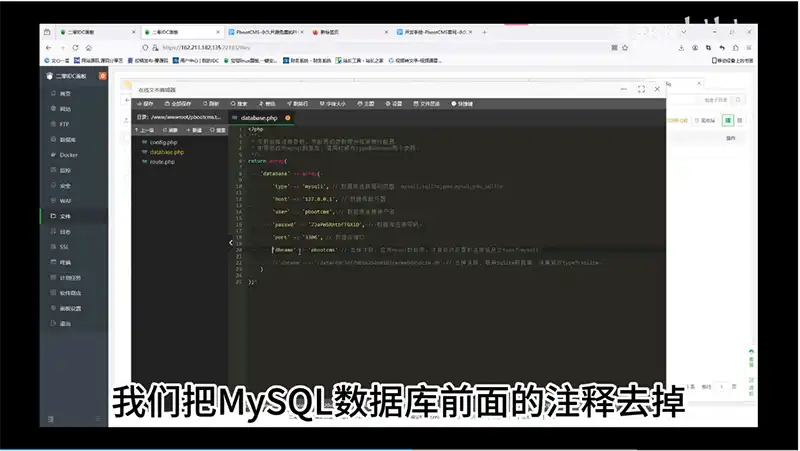
现在的话,我们回到官网刷新一下。大家可以看到我们的官网可以正常打开,然后我们点击公司,然后这些就会出现404。比如说我们现在来打开我们的后台,它也出现404。然后现在的话就是它的数据还没有导入进去。然后我们就点击网站,然后点击根目录,然后点击这个static文件夹,然后点击这个backup,再点击这个SQL,然后我们把这个,把这个pbootcms的这个数据库的这个给它下载一下,然后下载好了以后,我们把这个给它放到桌面,放到桌面以后,我们再回到数据库这里,
然后点击导入,然后从本地上传,然后导入,然后找到刚刚我们下载的这个数据库的一个文件,然后点击打开,然后点击开始上传,然后这里的话我们点击导入,然后输入一个这个计算结果,然后点击确定,现在它已经导入成功了。然后我现在我们的话就把这边给它保存一下,然后我们在主页刷新一下,然后我们点击公司简介这些大家就可以看见,现在已经可以正常打开了
回到后台刷新一下,后台也可以正常的打开了,说明我们的数据库更换成功了
